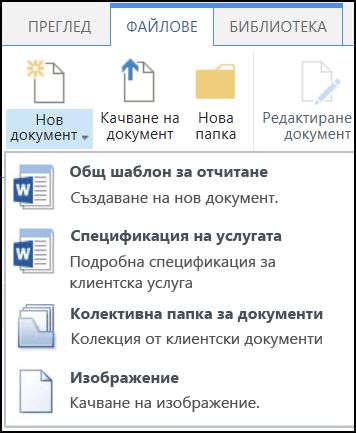Създаване или персонализиране на тип съдържание на сайт
Отнася се за
Типовете съдържание на сайта улесняват осигуряването на съгласуваност в сайта. Като собственик на сайт създавате или персонализирате тип съдържание с желаните от вас характеристики, като например определен шаблон, конкретни метаданни и т.н. Например когато потребителят избере елемент от менюто Нов елемент или Нов документ , можете да се уверите, че се използва персонализирано съдържание.
За да научите повече за типовете съдържание, вижте Въведение в типовете съдържание и публикуването на типове съдържание.
Важно: За да създадете типове съдържание на сайт за сайт, трябва да имате пълен контрол за този сайт. За да създадете типове съдържание на сайт за сайт от най-високо ниво в колекция от сайтове, трябва да сте администратор на колекцията от сайтове.
За да създадете тип съдържание на сайт, който хората могат да използват навсякъде в даден сайт, изпълнете следните стъпки:
Създаване на тип съдържание
-
Отидете на сайта, където искате да създадете тип съдържание на сайт.
-
Изберете Настройки
-
Под Галерии с уеб Designer изберете Типове съдържание на сайт.
Галерията показва всички съществуващи типове съдържание на сайт, групирани в категории. Тази, която изберете, става родителска група от вашия нов тип съдържание.
-
В полето Показване на група изберете групата, която искате да използвате, и след това изберете Създаване.
-
На страницата "Ново съдържание на сайта " предоставете име и описание за новия тип съдържание.
-
В секцията Тип родителско съдържание изберете името на родителската група и след това изберете Тип родителско съдържание.
-
В секцията Група решете дали да поставите новия тип съдържание в съществуваща група, или да създадете нова група.
-
Изберете OK.
Когато SharePoint създава новия тип съдържание, той отваря за него страницата Тип съдържание на сайта , където можете да го персонализирате допълнително.
-
Отидете на началната страница на сайта, съдържащ типа съдържание, който искате да преименувате.
-
Изберете Настройки
-
В групата Галерии с уеб Designer изберете Типове съдържание на сайт.
-
На страницата Типове съдържание на сайта изберете името на типа съдържание, който искате да промените.
-
На страницата Информация за типа съдържание на сайта , под Настройки изберете Име, описание и група.
-
В текстовото поле Име на секцията Име и описание променете името на типа съдържание.
-
Когато сте готови, изберете OK.
За да се уверите, че документите имат съгласувано съдържание в сайта и неговите подсайтове, можете да свържете шаблон на Word, Excel или PowerPoint с тип съдържание на сайт.
Например може да искате служителите да използват стандартен шаблон на Excel, когато създават седмичен график. Ако свържете шаблона с тип съдържание "График", всеки път, когато някой използва типа съдържание "График", правилният шаблон автоматично се зарежда в работния лист.
Можете да улесните още повече потребителите, като добавите типа съдържание "График" към библиотека. След това потребителите могат да отворят правилния график, като просто изберат График в менюто Нови документи . За да научите как да направите това, вижте Добавяне на тип съдържание към списък или библиотека.
За да свържете шаблон с тип съдържание на сайт, следвайте тези стъпки.
-
Отидете на сайта, за който искате да свържете шаблон с тип съдържание на сайт.
-
Изберете бутона Настройки
-
Под Галерии с уеб Designer изберете Типове съдържание на сайт.
-
Изберете името на типа съдържание, което искате да промените, като асоциирате шаблон на Word, Excel или PowerPoint.
-
Под Настройки изберете Разширени настройки.
-
Въведете местоположението на шаблона:
-
Ако шаблонът се съхранява във вашия сайт, изберете Въведете URL адреса на съществуващ шаблон на документ и след това въведете URL адреса за шаблона, който искате да използвате.
-
Ако шаблонът на документа се съхранява на локалния ви компютър, изберете Качване на нов шаблон на документ и след това изберете Преглед. В диалоговия прозорец Избор на файл намерете файла, който искате да използвате, изберете го и след това изберете Отвори.
-
-
Под Да се актуализират ли всички типове съдържание, наследени от този тип? изберете Да , ако искате да актуализирате всички типове съдържание, които се наследяват от този тип съдържание, с шаблона на документа.
-
Изберете OK.
Колоните за тип съдържание представят метаданни. За да добавите елемент на метаданни, добавете нова колона.
Вашата организация например може да иска да следи определен набор от метаданни за заявки за закупуване – например номер на акаунт, номер на проект и ръководител на проект. Ако добавите колони за тази информация към типа съдържание на поръчката за покупка, SharePoint подканва потребителите да предоставят информацията, когато записват работата си. Освен това, ако добавите типа съдържание към списък или библиотека, можете да дефинирате изглед за показване на колоните.
Забележка: За да добавите колона към тип съдържание, най-напред трябва да изберете типа съдържание. Ако не можете да изберете типовете съдържание, които се показват, сайтът наследява неговите типове съдържание от родителския сайт. За да добавите колона към типа съдържание, трябва да я промените в родителския сайт.
-
Отидете на сайта, за който искате да добавите колона към тип съдържание на сайт.
-
Изберете Настройки
-
Под Галерии с уеб Designer изберете Типове съдържание на сайт.
-
Изберете името на типа съдържание, към който искате да добавите колона.
-
Под Колони изберете Добавяне от съществуващи колони на сайт.
-
В секцията Избор на колони , под Избор на колони от изберете родителската група за колоната.
-
Под Налични колони изберете името на колоната, която искате, и след това изберете Добави.
-
В секцията Актуализиране на типове съдържание на списък и сайт решете дали искате да актуализирате всички типове съдържание, които се наследяват от този тип съдържание на сайт, като изберете Да или Не.
Информационният панел на документа е наличен за Word, Excel и PowerPoint в Microsoft Office 2010 и по-нови версии. Информационният панел на документа показва формуляр на InfoPath в тези документи, където можете да въведете информация за метаданните в панела.
Нека например да искате да сте сигурни, че продавачите предоставят името на фирмата и телефонния номер за всяко предложение за продажба. Можете да създадете тип съдържание "Предложение" и да включите името на фирмата и телефонния номер в информационния панел на документа. Когато отворят документ с предложение, потребителите въвеждат или актуализират необходимото име и телефонен номер. Когато записват документа, SharePoint автоматично актуализира метаданните, съхранени като колони в библиотеката с документи.
За да научите повече за типовете съдържание и метаданните, вижте Добавяне на колони с метаданни към тип съдържание.
За да настроите информационен панел на документ за тип съдържание на документ, следвайте тези стъпки.
-
Отидете на сайта, за който искате да промените типа съдържание на сайта.
-
Изберете Настройки
-
Под Галерии с уеб Designer изберете Типове съдържание на сайт.
-
Изберете името на типа съдържание на сайта, който искате да промените.
Забележка: Ако имената на типовете съдържание, които се показват, не са хипервръзки, този сайт наследява своите типове съдържание на сайт от друг (родителски) сайт. За да актуализирате типа съдържание на сайта, отидете на родителския сайт.
-
Под Настройки изберете Настройки на информационния панел на документа.
-
В секцията Шаблон на информационния панел на документа направете едно от следните неща:
-
За да използвате шаблон по подразбиране, който показва метаданните (колоните), които сте дефинирали за типа съдържание, изберете Използвай шаблона по подразбиране за приложенията на Microsoft Office.
-
За да използвате съществуващ шаблон по избор, изберете Използвай съществуващ персонализиран шаблон (URL адрес, UNC или URN) и след това въведете пътя до местоположението на шаблона.
-
За да качите съществуващ персонализиран шаблон (XSN), изберете Качване на съществуващ потребителски шаблон (XSN), който да използвате, и за да намерите шаблона, който искате да използвате, изберете Преглед.
-
За да създадете потребителски панел в InfoPath, изберете Създаване на нов шаблон по избор.
Забележка: Ако изберете тази опция, InfoPath се стартира и показва шаблона по подразбиране, който можете да персонализирате, за да създадете панел по избор.
-
-
В секцията Покажи винаги задайте дали искате документите от този тип съдържание да показват автоматично информационния панел.
-
Изберете OK.